Adres çubuğuna bir göz atın en iyi internet tarayıcılar ve yapacaksın orada bir dizi simgeye dikkat edin. Onları çok fazla düşünmemiş olabilirsiniz, ancak size bulunduğunuz web sitesi ve onunla neler yapabileceğiniz hakkında çok şey söyleyebilirler. Google Chrome değişiyor onlardan biri simgeler yakındatüm bu küçük gliflerin nasıl yorumlanması gerektiği konusunda hız kazanmanın tam zamanı.

asma kilit simgesi ne işe yarar internet tarayıcınızda ne demek?
Bu, Google’ın Chrome’da değiştirmek istediği şey. Geleneksel olarak, bir web sitesinin, web sayfalarını sunmanın evrensel olarak kabul edilen yolu olan HTTP’nin (veya Köprü Metni Aktarım Protokolü) daha güvenli sürümü olan HTTPS’yi kullandığını belirtir. Anlamı ekstra güvenlik ve ekstra şifreleme.
Asma kilit, Chrome, Safari, Firefox, Edge ve diğer tarayıcılarda evrensel olarak HTTPS’yi temsil etmek için kullanılır ve bu tarayıcılarda, site hakkında daha fazla ayrıntıya ve daha fazla ilgili seçeneğe erişmek için simgeye tıklayabilirsiniz (çerezleri temizlemek için) örneğin site).
Öyleyse neden kaydırıcıları gösteren bir simge değişikliği? Google diyor asma kilide artık daha az ihtiyaç duyuluyor (web’in yüzde 95’i HTTPS kullanıyor) ve kullanıcılara bir sitenin güvenilir olduğu fikrini verebilir, ki bu her zaman böyle değildir: HTTPS, güvenilir bir web sitesini değil, güvenli bir bağlantıyı gösterir.

İnternet tarayıcınızda paylaş simgesi nasıl kullanılır?
Chrome kullanıyorsanız, adres çubuğunda sağdaki bir dikdörtgenin dışına doğru yukarıyı gösteren bir ok olan bir paylaşım simgesi görürsünüz (diğer tarayıcılar, paylaşım seçeneklerini menülere koyar). Geçerli URL’yi kopyalamak, başka bir cihazdaki Chrome’a göndermek veya içeriğini yayınlamak için üzerine tıklayın. Ayrıca web sitesi URL’si için bir QR kodu oluşturabilir veya sayfayı diske kaydedebilirsiniz.

yükleme simgesi nasıl kullanılır internet tarayıcınızda
Bu, Twitter veya YouTube gibi Progressive Web App bulunan bir sayfada olduğunuzda Chrome’da (monitör çerçevesindeki aşağı ok) ve Edge’de (artı simgeli üç kare) görünür. Temel olarak, bilgisayarınızdaki yerel uygulamalar gibi çalışabilen, kendi kısayollarıyla kendi pencerelerinde açılan web siteleridir.

Çeviri simgesi nasıl kullanılır? internet tarayıcınızda
Bir çeviri simgesi göreceksiniz; yaklaşık metin içeren kartlar öncelikle sizinkinden farklı bir dilde yazılmış bir web sitesindeyken Chrome ve Safari adres çubuklarında (ve Edge araç çubuğunda). Bir çeviri çalıştırmak ve kullandığınız tarayıcıya bağlı olarak biraz farklılık gösteren çeviri seçeneklerine erişmek için üzerine tıklayın.

Yer imi simgesi nasıl kullanılır? internet tarayıcınızda
Chrome, Edge ve Firefox’un tümü, mevcut web sitesine aynı şekilde yer işareti koymanıza izin verir: Adres çubuğunun sağ tarafındaki yıldız simgesine tıklayarak (site zaten işaretlenmişse renkli olduğunu fark edeceksiniz). Yer imini kaydetmek ve yapılandırmak için simgeye tıklayın; örneğin ona ne ad vereceğinizi ve hangi klasöre kaydedeceğinizi seçebilirsiniz.

İnternet tarayıcınızdaki iki elmas ne anlama geliyor?
Bazen, web siteleri, belirli bir iş için varsayılan uygulamanız olmak isteyecektir: Windows veya macOS’ta e-postaları varsayılan olarak işlemek isteyen Gmail buna iyi bir örnektir. Chrome ve Edge’deki bu tür sitelerde, bir hizmet işleyici simgesi (birbirine yakın iki elmas şekli) göreceksiniz; bulunduğunuz siteye gerekli izinleri vermek için simgeyi tıklayın.

Firefox’ta sekme kapsayıcıları nasıl kullanılır?
Bu yalnızca Firefox içindir: Tarayıcı, sekmeleri belirli renk kodlu kaplar (profiller, örneğin, bir çalışma kapsayıcısında bir grup sekmeye ve kişisel bir kapsayıcıda bir dizi sekmeye sahip olabilirsiniz. Konteyner simgesi, yanlarında bir daire bulunan üç kareye benziyor ve mevcut sayfayı bir konteynerde açmanıza izin veriyor.

kalkan simgesi ne işe yarar internet tarayıcınızda ne demek?
Hem Firefox hem de Safari, adres çubuğunun solunda kalkan simgelerine sahiptir. Firefox’ta simgeye tıklamak, mevcut sitenin gizlilik ayarlarına (izinler ve tanımlama bilgileri) erişmenizi sağlarken, Safari’de sitenin kaç tane izleyici kullandığına dair bir gizlilik raporu alırsınız. Benzer seçenekler, farklı simgeler veya menüler yoluyla olsa da Chrome ve Edge’de mevcuttur.

Yenileme simgesi nasıl kullanılır? internet tarayıcınızda
Kullanışlı bir yenileme simgesi web’de gezinmek için gereklidir ve Safari’de doğrudan adres çubuğunun içine yerleştirilmiştir; bu nedenle, tamamlaması için buraya ekledik, ne olduğunu zaten bildiğinizden şüphe duymanıza rağmen. Aynı simgeyi (daire şeklinde bir ok) Chrome, Firefox veya Edge’de bulmak zor değildir, ancak bunun yerine bu tarayıcıların araç çubuklarında bulunur.

çerez simgesi ne işe yarar Microsoft Edge’de ne demek?
Tüm büyük tarayıcıların kapsamlı seçenekleri vardır çerezleri yönetmek için, ancak yalnızca Edge, adres çubuğunun içinde özel bir simge sağlar. Bunu görürseniz, belirli tanımlama bilgilerinin (izleme verilerinin parçaları) saklanmasının Microsoft’un tarayıcısı ve mevcut güvenlik ayarları tarafından engellendiği anlamına gelir; nelerin engellendiği hakkında daha fazla ayrıntı almak için simgeye tıklayın.
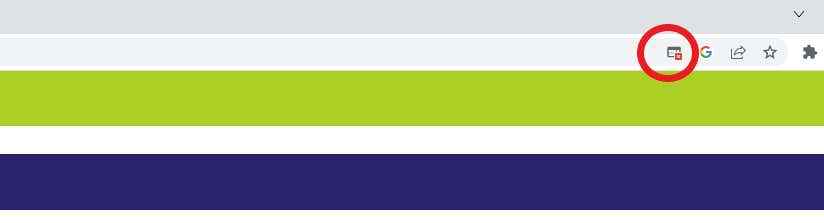
Açılır pencere engellenen simgesi ne işe yarar? internet tarayıcınızda ne demek?
Chrome, Edge, Firefox ve Safari’de, açılır pencerelere izin verilip verilmeyeceğini ve hangi sitelerde bulunacağını yönetmek için çeşitli kontrollere sahipsiniz. Böyle bir açılır pencerenin görüntülenmesi engellendiğinde, adres çubuğunda bir simge (aslında engellenmiş bir açılır pencereye benzeyen) görürsünüz; nelerin engellendiğini görmek için buna tıklayabilir ve gerekirse görünmesine izin verebilirsiniz. .

Sesli okuma simgesi nasıl kullanılır? Microsoft Edge’de
Belirli tarayıcılara özgü birkaç araç çubuğu simgesi daha vardır. Microsoft Edge’de, yanında birkaç dalgalı çizgi bulunan büyük bir A gibi tasarlanmış (konuşmayı temsil ettiğini düşünüyoruz) sesli okuma simgesine sahibiz. Sayfanın size okunması için üzerine tıklayın; aynı anda birkaç kontrol görünecek ve ses çalmayı yönetmenize izin verecektir.

Safari’deki artı işareti simgesi ne anlama geliyor?
Safari kullanıcıları, belirli sayfalarda adres çubuğunun solunda görünen ve tarayıcının okuma listesi özelliğine bağlanan bir artı simgesi simgesi fark edeceklerdir: Simgeye tıkladığınızda sayfa anında listeye eklenir. Okumak için zaman ayırmanız gereken tüm makaleleri görmek için Görüş Ve Kenar Çubuğunu Göster (Safari’de zaten görünmüyorsa).

Okuyucu modu simgesi nasıl kullanılır? internet tarayıcınızda
Hem Safari (solda) hem de Firefox ve Edge (sağda), bir web sitesinin dikkat dağıtıcı unsurlarını ortadan kaldırarak daha kolay okunabilmesi için yalnızca makale metnini bırakan okuyucu modu simgelerine sahiptir; simge bir veya iki sayfa kağıt gibi görünür ve siz sadece geçiş yapmak için bir kez tıklayın. Chrome’da bir okuyucu modu var, ancak şu anda yalnızca erişilebiliyor bir bayrak aracılığıyla.
